步驟 2:定義商務程序

完成時間: 8 分鐘
目的:在此步驟中,您會使用協調流程Designer來定義商務程式。
目的: 協調流程的工作流程代表並自動化公司的商務程式,以核准清查補充要求。
必要條件
開始此步驟之前,請注意下列需求:
- 開始此步驟之前,您必須完成 步驟 1:將 EAIOrchestration 專案新增至方案。
程序
開發協調流程的第一個步驟是使用動作圖形來表示商務程序。
建立 EAI 商務程序工作流程
從 Visual Studio 的 方案總管中,按兩下EAIProcess.odx以開啟協調流程。
在協調流程Designer中,從協調流程工具箱拖曳[接收] 圖形,並將它放在Begin (綠色圓形) 和End (紅色八角) 圖形之間。
注意
如果未開啟 [工具箱],請在 [ 檢視 ] 功能表中,按一下 [ 工具箱]。 若要將它錨定在畫面上,請按一下圖釘圖示。
從工具箱中,將 [決定 ] 圖形拖曳到 [接收] 圖形下方。
從工具箱中,將 [轉換 ] 圖形拖曳至 [決定] 圖形的左分支。 [轉換] 圖形會以巢狀結構位於 [建構訊息] 圖形內。
從工具箱中,將 [傳送 ] 圖形拖曳到 [轉換] 圖形下方。
從工具箱中,將 [傳送 ] 圖形拖曳至 [決定] 圖形的右分支。 在您新增動作圖形之後,協調流程看起來就像下面一樣:
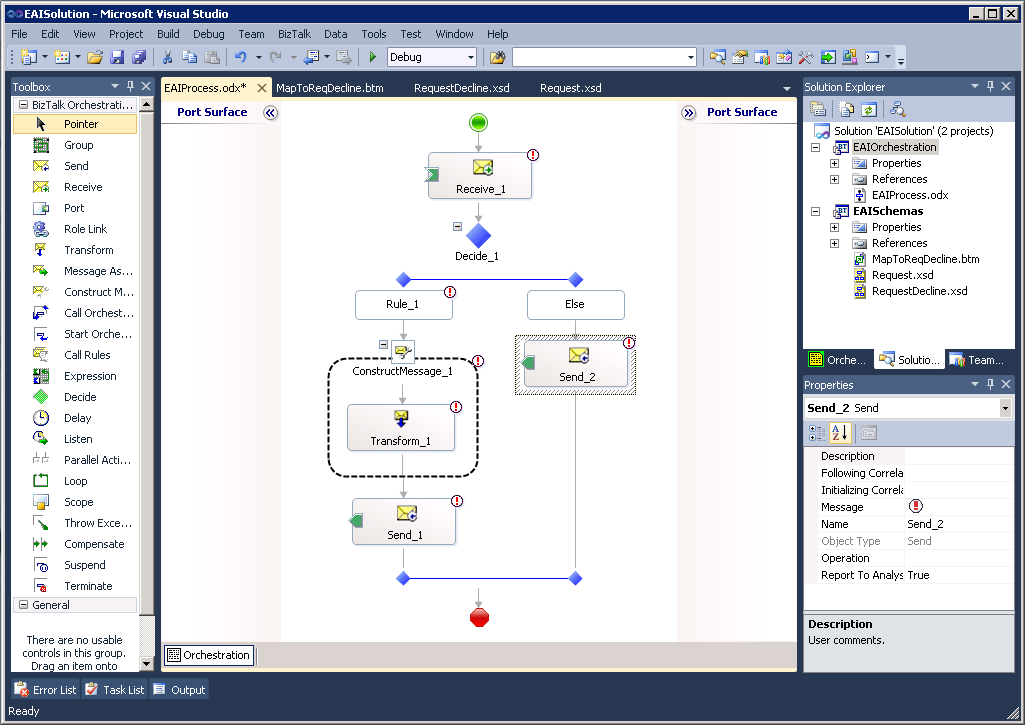
下一個步驟是定義訊息變數。 幾個動作圖形有一個需要指定的訊息屬性。
若要定義訊息變數
從 Visual Studio 中,按一下 [ 檢視 ] 功能表,按一下 [ 其他 Windows],然後按一下 [ 協調流程檢視]。
從 [協調流程檢視] 中,以滑鼠右鍵按一下 [ 訊息],然後按一下 [ 新增訊息]。
在 [屬性] 視窗中,執行下列步驟:
使用 作法 識別碼 輸入 RequestMessage。 訊息類型 按一下 [架構],然後按一下< [從參考的元件選取]。 >。 從 [選取成品類型] 視窗中,按一下 [EAISchemas],然後按一下 [ 要求]。 按一下 [檔案] > [新增] > [專案] 從 [協調流程檢視] 中,以滑鼠右鍵按一下 [ 訊息],然後按一下 [ 新增訊息]。
在 [屬性] 視窗中,執行下列步驟:
使用 作法 識別碼 輸入 RequestDeclineMessage。 訊息類型 按一下 [架構],然後按一下< [從參考的元件選取]。 >。 從 [選取成品類型] 視窗中,按一下 [EAISchemas],然後按一下 [ RequestDecline]。 按一下 [檔案] > [新增] > [專案]
設定圖形的屬性
在設計介面上,按一下 [接收 ] 圖形以選取它。
在 [屬性] 視窗中,執行下列步驟:
使用 作法 名稱 輸入 ReceiveRequest。 訊息 選取 [RequestMessage]。 啟用 從下拉式清單中,選取 [True]。 注意
如果 [屬性] 視窗未開啟,請在 [ 檢視 ] 功能表中,按一下 [ 屬性視窗]。
在設計介面上,按一下 [ 決定 ] 圖形。
在 [屬性] 視窗中,執行下列步驟:
使用 作法 名稱 輸入 CheckGrandTotal。 注意
如果 [屬性] 視窗未開啟,請在 [ 檢視 ] 功能表中,按一下 [ 屬性視窗]。
在設計介面上,按一下 Rule_1 圖形。
在 [屬性] 視窗中,執行下列步驟:
使用 作法 名稱 輸入 DeclineRule。 運算式 按一下省略號 (...) ,然後輸入 RequestMessage(EAISchemas.PropertySchema.GrandTotal ) > 10000。 按一下 [確定]。在設計介面上,按一下 ConstructMessage_1 圖形。
在 [屬性] 視窗中,執行下列步驟:
使用 作法 名稱 類型 ConstructRequestDeclineMessage。 建構的訊息 選取 [RequestDeclineMessage]。 在設計介面上,按一下 Transform_1 圖形。
在 [屬性] 視窗中,執行下列步驟:
使用 作法 名稱 輸入 TransformRequestToRequestDeclineMessage。 對應名稱 按一下 ...。 從 [轉換組態] 中,執行下列動作:
輸入組態資訊:
- 按一下 [現有對應]。
完整對應名稱:
-選取 < [從參考的元件 > 選取]。 從左窗格中,選取 [EAISchemas]。 從右窗格選取 [EAISchemas.MapToReqDecline]。 按一下 [確定]。
來源
- RequestMessage
目的地
- RequestDeclineMessage在設計介面上,按一下 Send_1 圖形。
在 [屬性] 視窗中,執行下列步驟:
使用 作法 名稱 輸入 SendRequestDecline。 訊息 選取 [RequestDeclineMessage]。 在設計介面上,按一下 Send_2 圖形。
在 [屬性] 視窗中,執行下列步驟:
使用 作法 名稱 輸入 SendRequestToERP。 訊息 選取 [RequestMessage]。
我剛剛做了些什麼?
在此步驟中,您使用「協調流程設計師」定義了商務程序。
後續步驟
您可以在 步驟 3:將埠新增至協調流程中的邏輯埠。
另請參閱
步驟 1:將 EAIOrchestration 專案新增至解決方案
步驟 3:將連接埠加入協調流程
步驟 4:建置 EAIOrchestration 專案